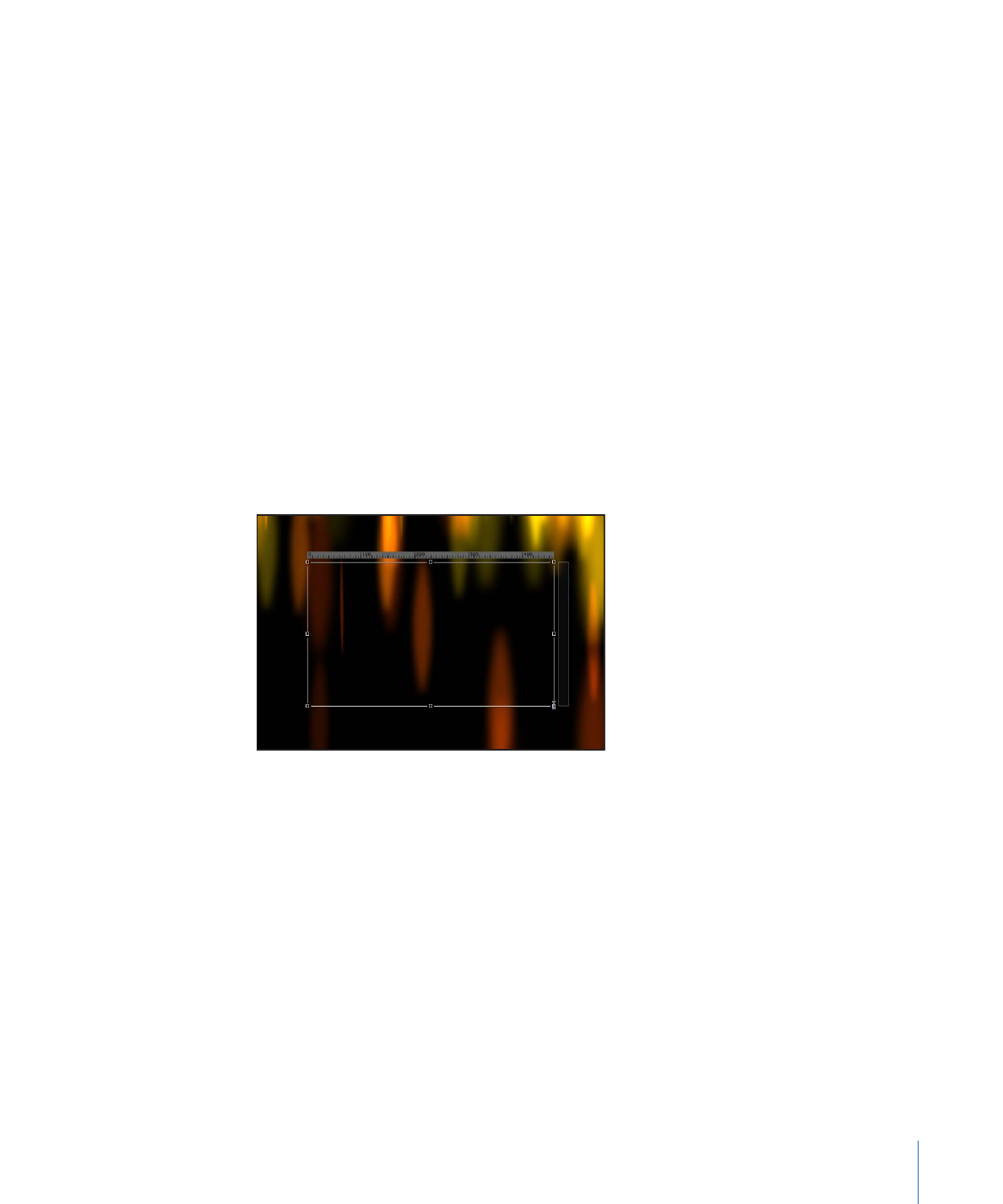
キャンバスでパラグラフテキストを追加する
「テキスト」ツールでキャンバス内をクリックしてテキストを入力する基本的な
方法以外に、キャンバス内で「テキスト」ツールをドラッグしてパラグラフスタ
イルのテキストを入力する方法もあります。パラグラフテキストは余白内に収ま
り、入力したテキストが余白に達すると次の行に折り返されます。パラグラフの
余白を調整して、テキストのパラグラフを好きな幅に設定できます。
プロジェクトにパラグラフテキストを追加するには
µ
「テキスト」ツールが選択された状態で、キャンバス内をドラッグして適当な大
きさのテキスト入力フィールドを描画します。
メモ: 余白付きのテキスト入力フィールドは、キャンバスの外部まで広げること
ができます。
マウスボタンを放すと、キャンバスにパラグラフテキストの入力フィールドが表
示されます。点滅する挿入ポイントから入力を開始できます。テキストフィール
ドの上にはルーラが表示され、右側には四角い空白欄が表示されます。「テキス
ト」インスペクタの「レイアウト」パネルで、「レイアウト方法」ポップアップ
メニューが「パラグラフ」に設定されます。
Paragraph text entry field
923
第 16 章
テキストを作成する/編集する
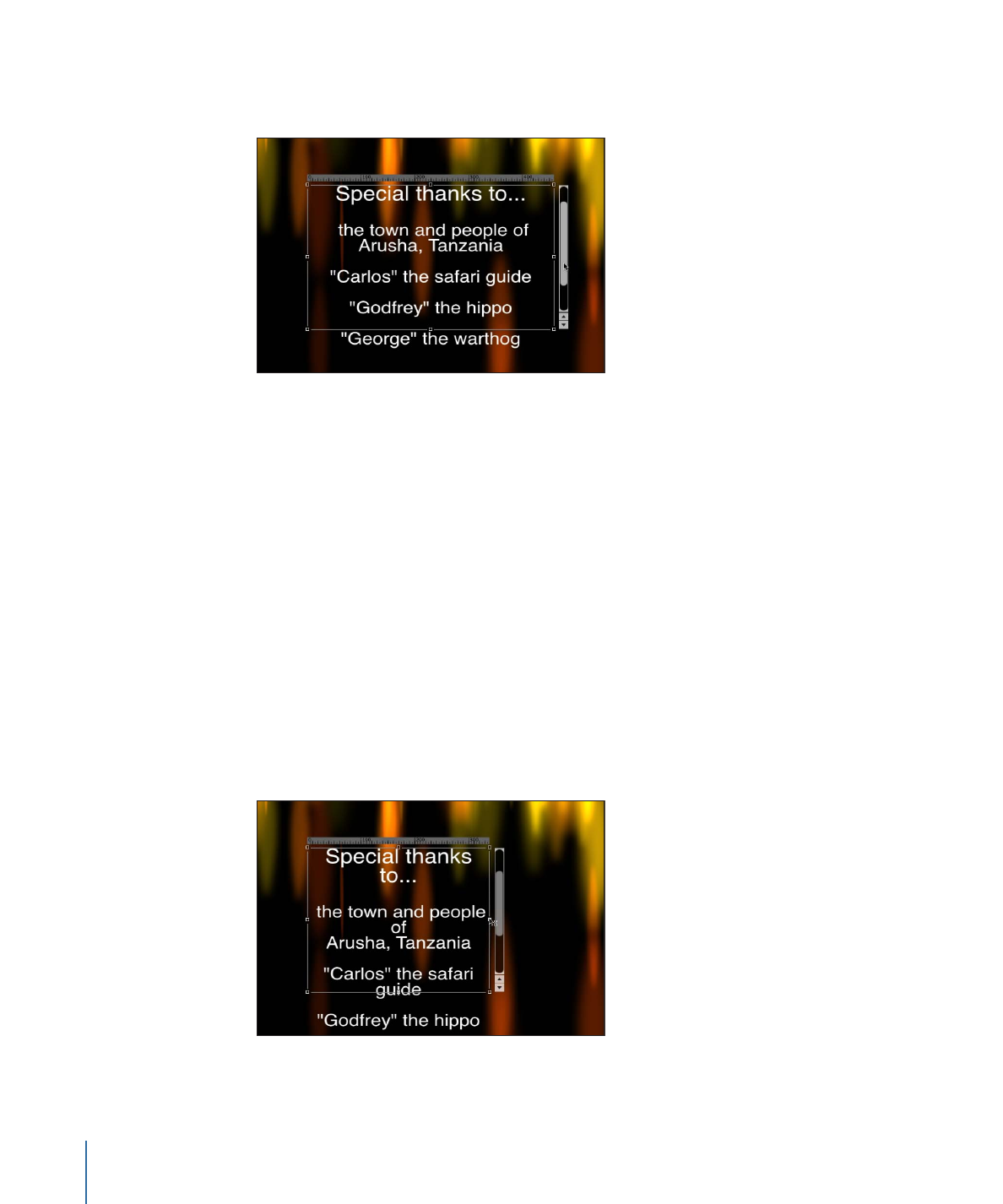
テキストがテキスト入力フィールドの上端または下端を超えると、四角い空白欄
がスクロールコントロールに変わります。
メモ: 「テキスト」インスペクタの「フォーマット」パネルにある「テキスト」
エディタフィールドでも、パラグラフテキストを入力できます。詳細について
は、「
テキストエディタでテキストを追加する
」を参照してください。
キャンバスでの作業中に、テキストのサイズを変えることなく、テキスト入力
フィールドの余白を調整できます。
テキストのサイズを変えずにテキスト余白の幅または高さを調整するには
以下のいずれかの操作を行います:
µ
「テキスト」ツールが選択された状態で、テキスト入力フィールドの画面上調整
ハンドルをドラッグします。
メモ: テキスト余白のサイズを変更するときは、「選択/変形」ツールは使わな
いでください。Esc キーを押すかツールバーでツールを選択してテキスト入力モー
ドを終了すると、テキストの周りに標準のオブジェクト境界ボックスが表示され
ます。テキスト境界ボックスの調整ハンドルをドラッグしてサイズを変更する
と、境界ボックスの幅だけでなくテキストのサイズも変更されます。
924
第 16 章
テキストを作成する/編集する
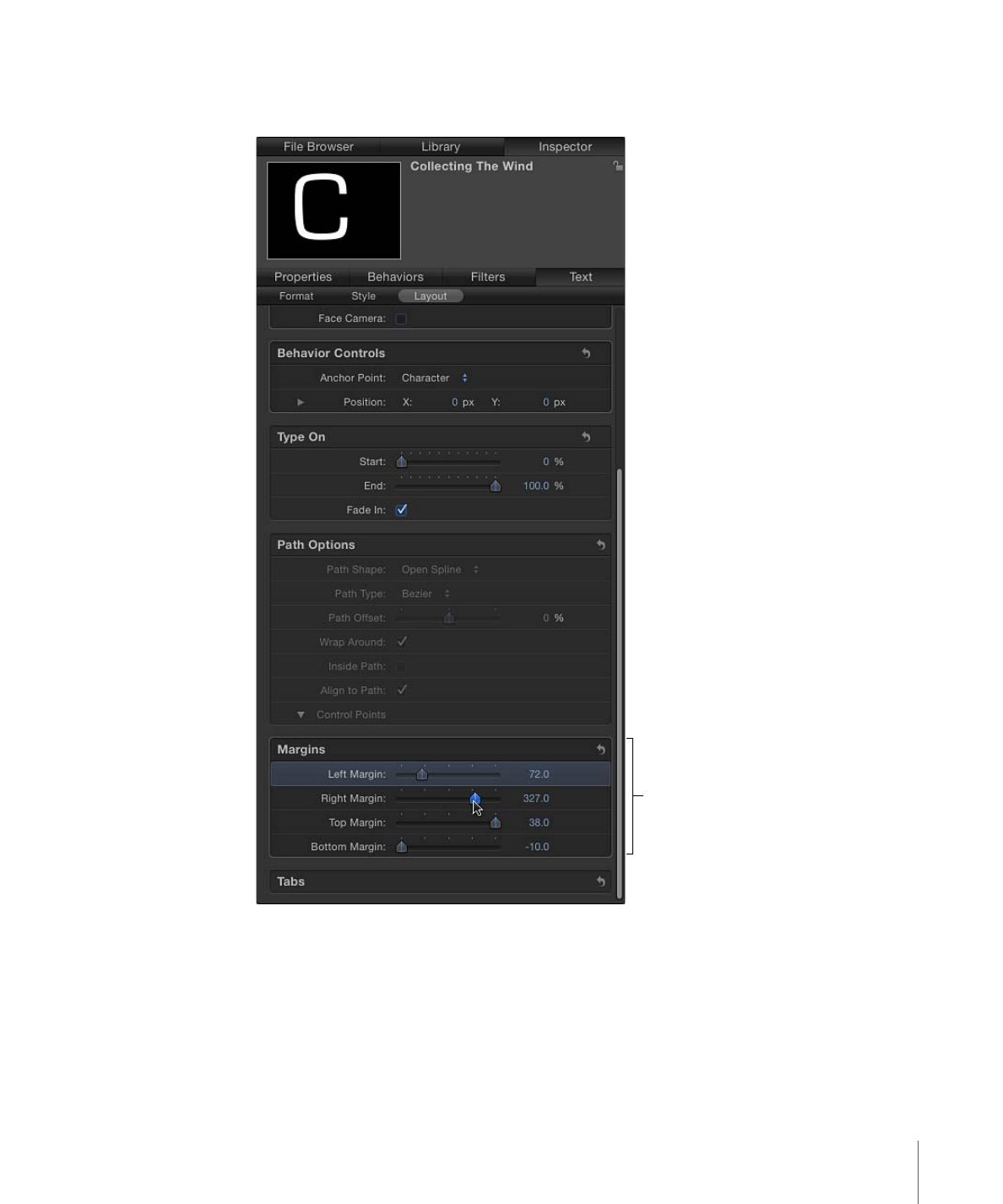
µ
「インスペクタ」の「テキスト」タブで、「レイアウト」パネルをクリックして
「左余白」、「右余白」、「上余白」、または「下余白」の値を調整します。
Margin controls
メモ: パラグラフからテキストを削除しても、パラグラフの余白は変わりませ
ん。
925
第 16 章
テキストを作成する/編集する
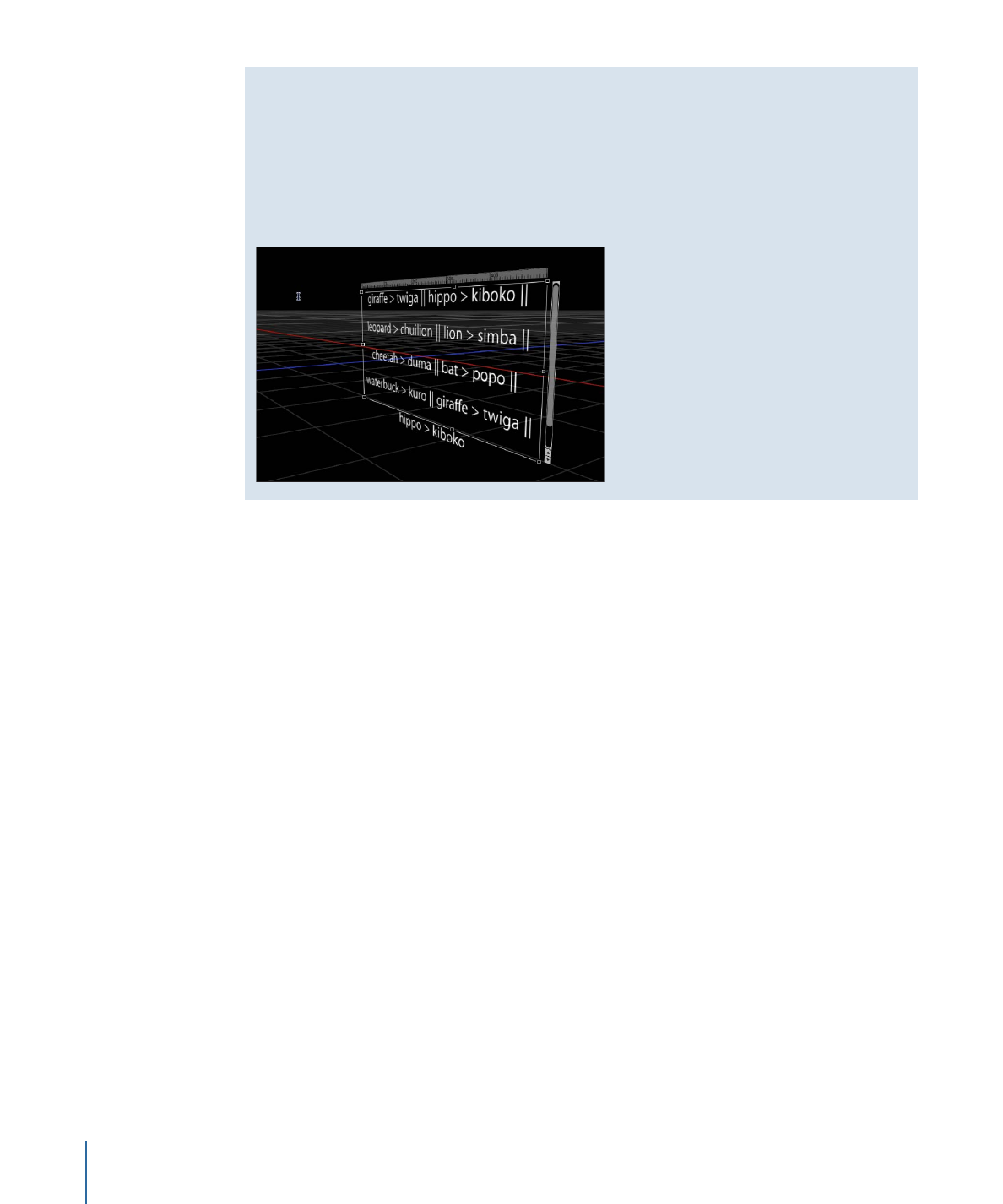
パラグラフと 3D 空間
3D 空間でもテキストを変更できます。カメラを回転させると、画面上テキスト
入力コントロールがテキストと一緒に回転します。コントロール(ルーラ、テ
キスト入力フィールド、およびスクロールコントロール)の縮尺が変わったよ
うに見えますが、これはカメラの動きによって遠近感が変わったことでそのよ
うに見えるだけです。